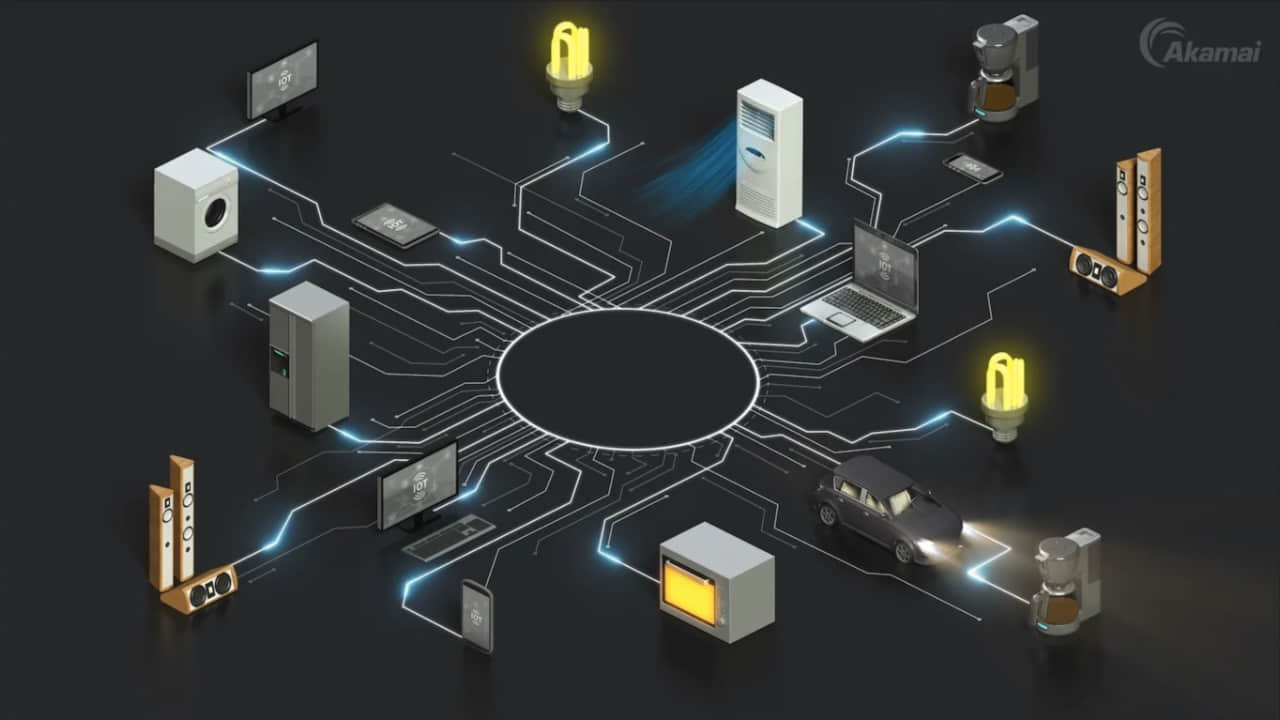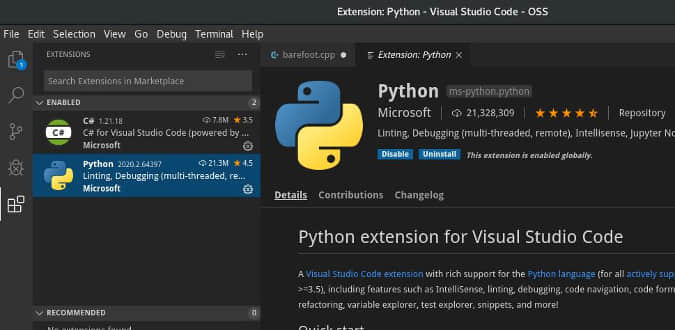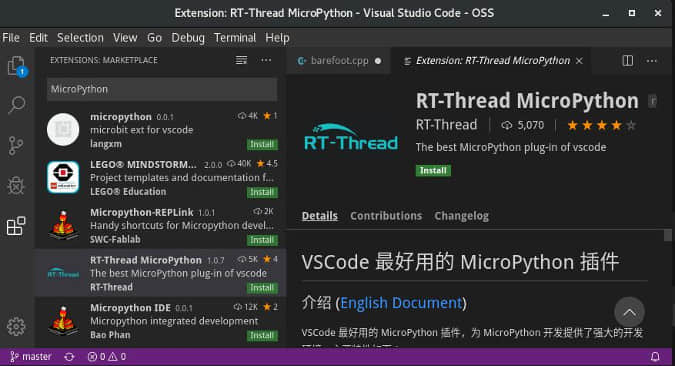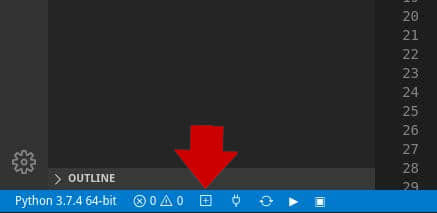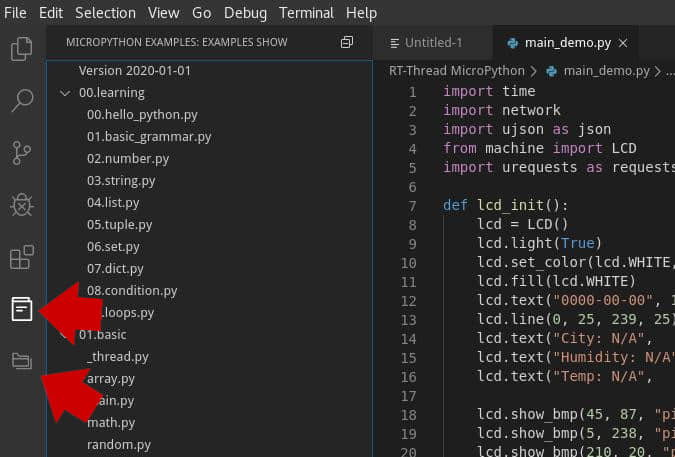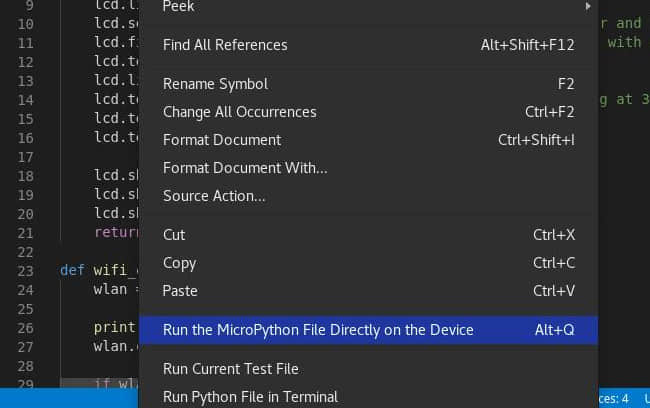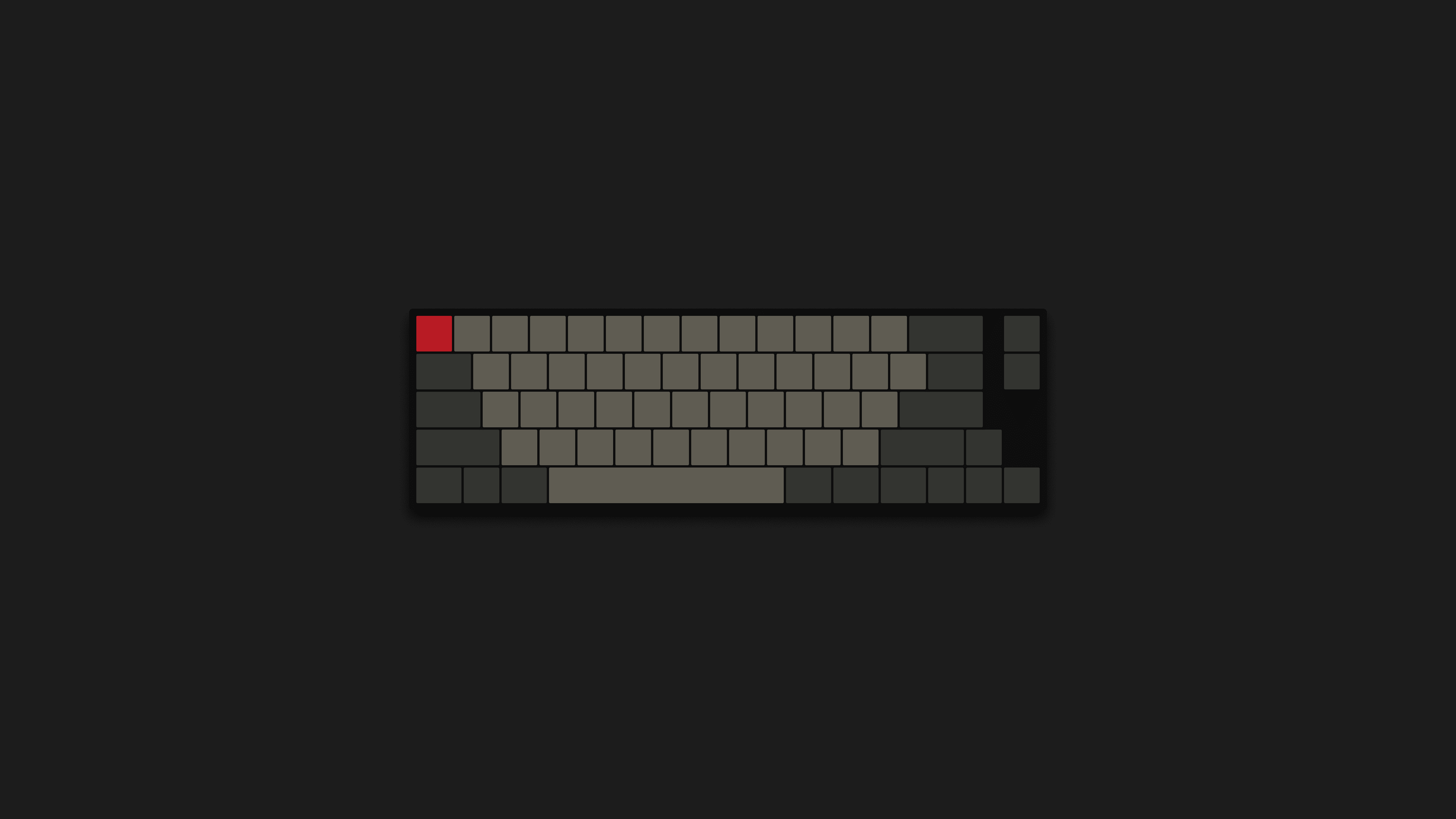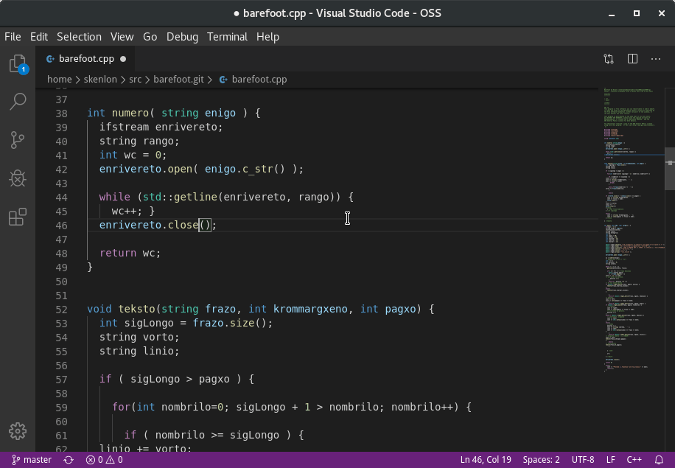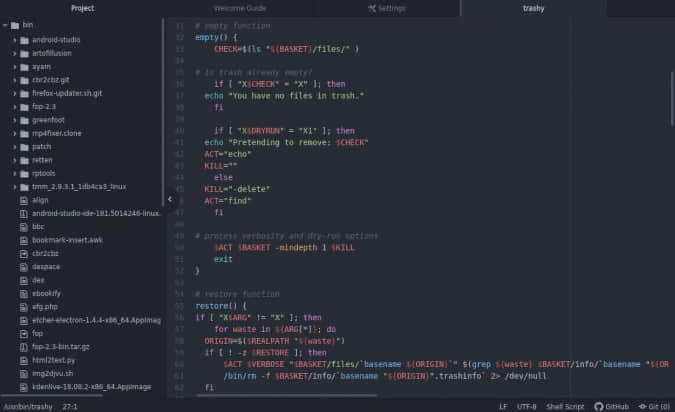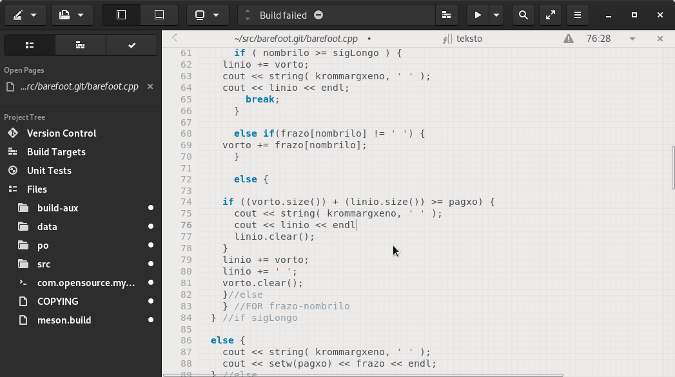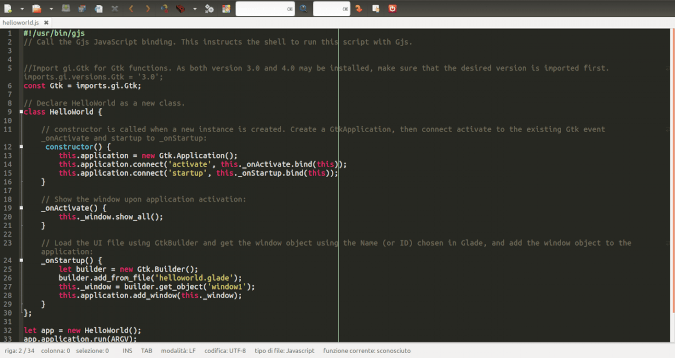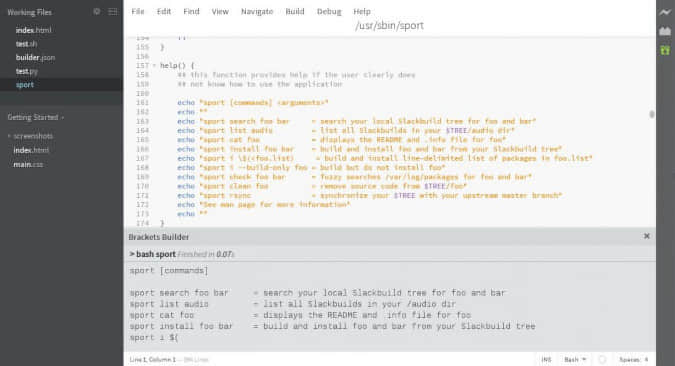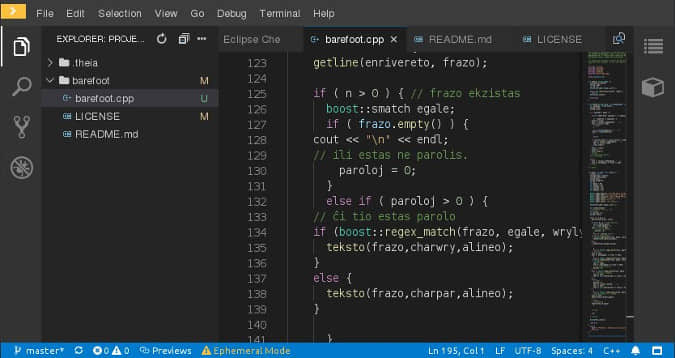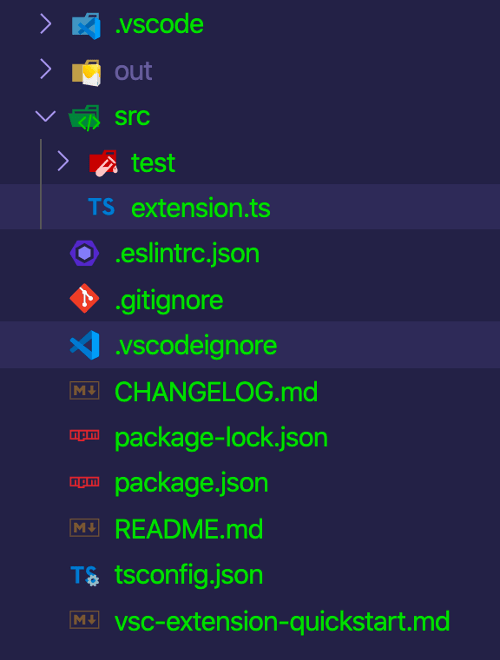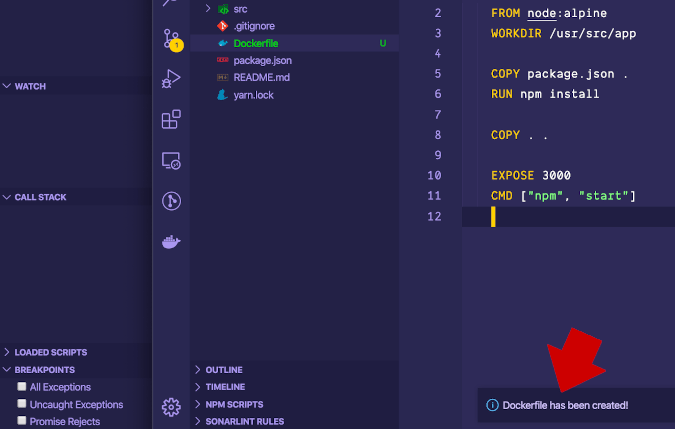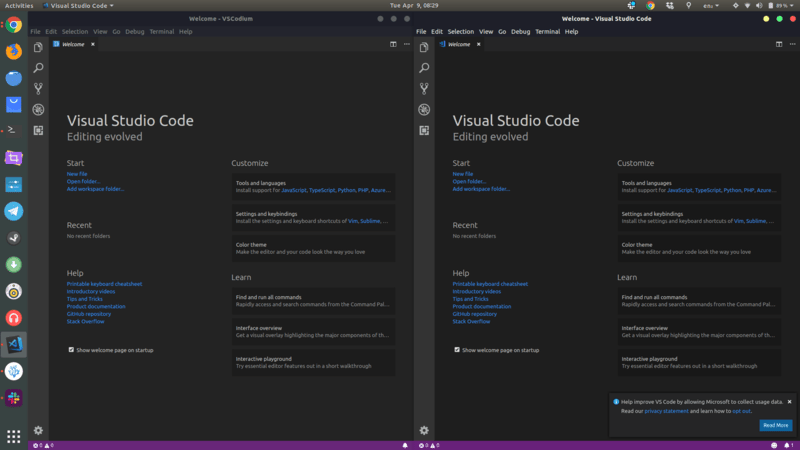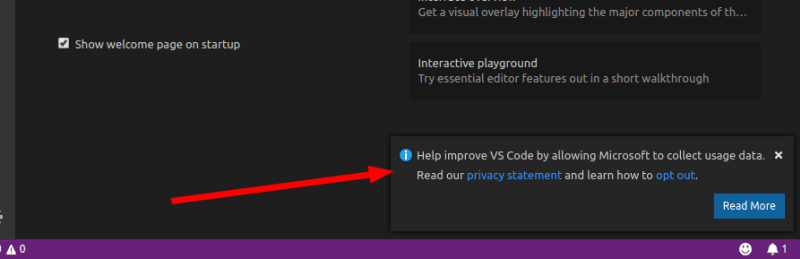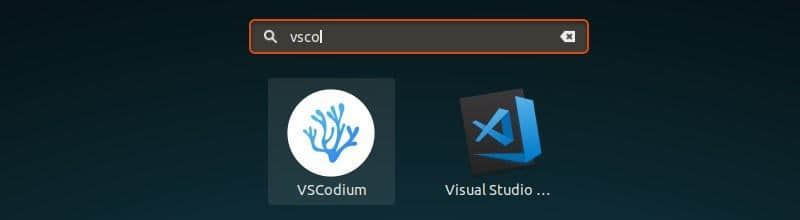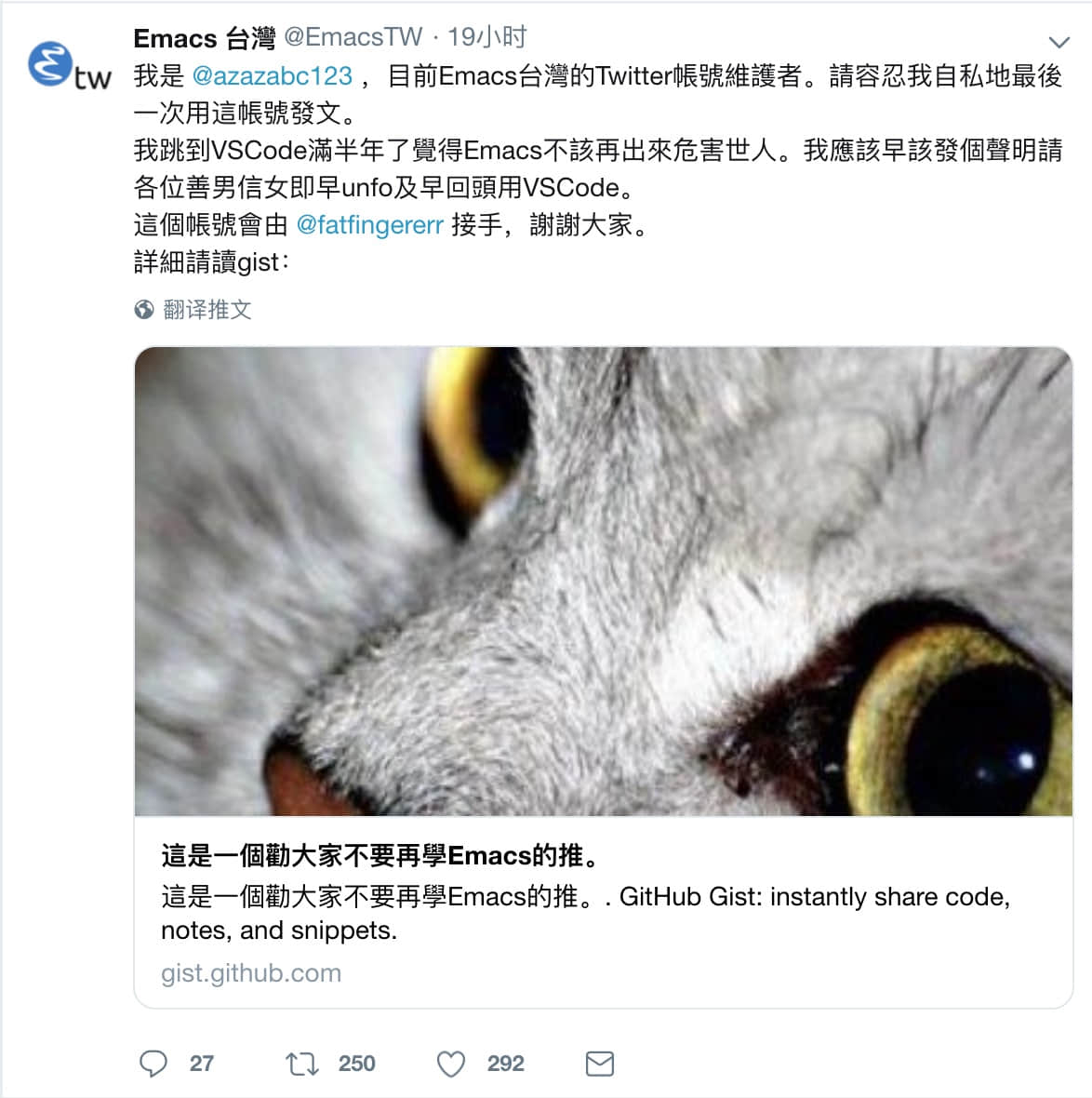通过为流行的代码编辑器编写自己的扩展来添加缺失的功能。

Visual Studio Code(VS Code)是微软为 Linux、Windows 和 macOS 创建的跨平台代码编辑器。遗憾的是,微软版本的 VS Code 是在 Microsoft Software License 下发布的,这不是一个开源的许可证。然而,它的源代码是开源的,在 MIT 许可证下由 VSCodium 项目发布。
VSCodium 和 VS Code一样,支持扩展、内嵌式 Git 控制、GitHub 集成、语法高亮、调试、智能代码补完、代码片段等。换句话说,对于大多数用户来说,使用 VS Code 和 VSCodium 没有什么区别,而且后者是完全开源的!
什么是 VS Code 扩展?
扩展 可以让你为 VS Code 或 VSCodium 添加功能。你可以在 GUI 中或从终端安装扩展。
你也可以构建自己的扩展。有几个你可能想学习如何构建扩展的原因:
- 想要添加一些功能: 如果缺失你想要的功能,你可以创建一个扩展来添加它。
- 为了乐趣和学习: 扩展 API 允许你探索 VSCodium 是如何工作的,这是一件有趣的事情。
- 为了提高您的技能: 创建扩展可以提高你的编程技能。
- 为了成名: 创建一个对他人有用的扩展可以提高你的公众形象。
安装工具
在你开始之前,你必须已经安装了 Node.js、npm 和 VS Code 或 VSCodium。
要生成一个扩展,你还需要以下工具:Yeoman,是一个开源的客户端脚手架工具,可以帮助你搭建新项目;以及 vscode-generator-code,是 VS Code 团队创建的 Yeoman 生成器。
构建一个扩展
在本教程中,你将构建一个扩展,它可以为应用程序初始化一个 Docker 镜像。
生成一个扩展骨架
要在全局范围内安装并运行 Yeoman 生成器,请在命令提示符或终端中输入以下内容:
npm install -g yo generator-code
导航到要生成扩展的文件夹,键入以下命令,然后按回车:
yo code
根据提示,你必须回答一些关于你的扩展的问题:
- 你想创建什么类型的扩展? 使用上下箭头选择其中一个选项。在本文中,我将只介绍第一个选项,
New Extension (TypeScript)。 - 你的扩展名称是什么? 输入你的扩展名称。我的叫
initdockerapp。(我相信你会有一个更好的名字。) - 你的扩展的标识符是什么? 请保持原样。
- 你的扩展的描述是什么? 写一些关于你的扩展的内容(你可以现在填写或稍后编辑它)。
- 初始化 Git 仓库? 这将初始化一个 Git 仓库,你可以稍后添加
set-remote。 - 使用哪个包管理器? 你可以选择
yarn 或 npm;我使用 npm。
按回车键后,就会开始安装所需的依赖项。最后显示:
"Your extension initdockerapp has been created!"
干的漂亮!
检查项目的结构
检查你生成的东西和项目结构。导航到新的文件夹,并在终端中键入 cd initdockerapp。
一旦你进入该目录,键入 .code。它将在你的编辑器中打开,看起来像这样。
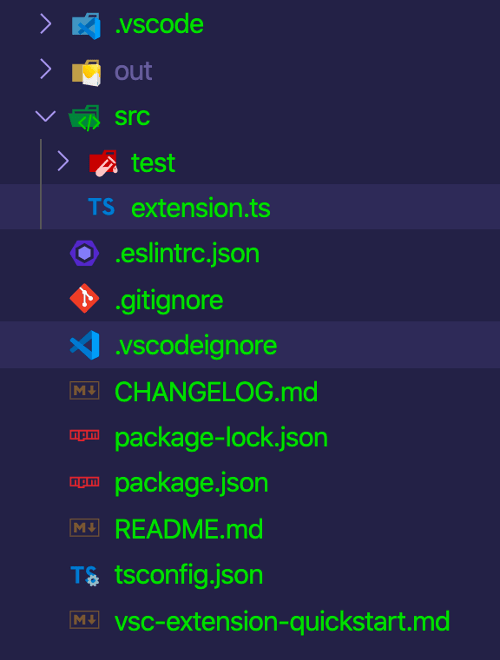
(Hussain Ansari, CC BY-SA 4.0)
最需要注意的两个文件是 src 文件夹内的 package.json 和 extension.ts。
package.json
首先来看看 package.json,它应该是这样的:
{
"name": "initdockerapp",
"displayName": "initdockerapp",
"description": "",
"version": "0.0.1",
"engines": {
"vscode": "^1.44.0"
},
"categories": [
"Other"
],
"activationEvents": [
"onCommand:initdockerapp.initialize"
],
"main": "./out/extension.js",
"contributes": {
"commands": [
{
"command": "initdockerapp.initialize",
"title": "Initialize A Docker Application"
}
]
},
"scripts": {
"vscode:prepublish": "npm run compile",
"compile": "tsc -p ./",
"lint": "eslint src --ext ts",
"watch": "tsc -watch -p ./",
"pretest": "npm run compile && npm run lint",
"test": "node ./out/test/runTest.js"
},
"devDependencies": {
"@types/vscode": "^1.44.0",
"@types/glob": "^7.1.1",
"@types/mocha": "^7.0.2",
"@types/node": "^13.11.0",
"eslint": "^6.8.0",
"@typescript-eslint/parser": "^2.26.0",
"@typescript-eslint/eslint-plugin": "^2.26.0",
"glob": "^7.1.6",
"mocha": "^7.1.1",
"typescript": "^3.8.3",
"vscode-test": "^1.3.0"
}
}
{
"name": "initdockerapp",
"displayName": "initdockerapp",
"description": "",
"version": "0.0.1",
"engines": {
"vscode": "^1.44.0"
},
"categories": [
"Other"
],
"activationEvents": [
"onCommand:initdockerapp.initialize"
],
"main": "./out/extension.js",
"contributes": {
"commands": [
{
"command": "initdockerapp.initialize",
"title": "Initialize A Docker Application"
}
]
},
"scripts": {
"vscode:prepublish": "npm run compile",
"compile": "tsc -p ./",
"lint": "eslint src --ext ts",
"watch": "tsc -watch -p ./",
"pretest": "npm run compile && npm run lint",
"test": "node ./out/test/runTest.js"
},
"devDependencies": {
"@types/vscode": "^1.44.0",
"@types/glob": "^7.1.1",
"@types/mocha": "^7.0.2",
"@types/node": "^13.11.0",
"eslint": "^6.8.0",
"@typescript-eslint/parser": "^2.26.0",
"@typescript-eslint/eslint-plugin": "^2.26.0",
"glob": "^7.1.6",
"mocha": "^7.1.1",
"typescript": "^3.8.3",
"vscode-test": "^1.3.0"
}
}
如果你是 Node.js 开发者,其中一些可能看起来很熟悉,因为 name、description、version 和 scripts 是 Node.js 项目的常见部分。
有几个部分是非常重要的:
engines:说明该扩展将支持哪个版本的 VS Code / VSCodium。categories:设置扩展类型;你可以从 Languages、Snippets、Linters、Themes、Debuggers、Formatters、Keymaps 和 Other中选择。contributes:可用于与你的扩展一起运行的命令清单。main:扩展的入口点。activationEvents:指定激活事件发生的时间。具体来说,这决定了扩展何时会被加载到你的编辑器中。扩展是懒加载的,所以在激活事件触发之前,它们不会被激活。
src/extension.ts
接下来看看 src/extension.ts,它应该是这样的:
// The module 'vscode' contains the VSCodium extensibility API
// Import the module and reference it with the alias vscode in your code below
import * as vscode from "vscode";
const fs = require("fs");
const path = require("path");
// this method is called when your extension is activated
// your extension is activated the very first time the command is executed
export function activate(context: vscode.ExtensionContext) {
// Use the console to output diagnostic information (console.log) and errors (console.error)
// This line of code will only be executed once when your extension is activated
console.log('Congratulations, your extension "initdockerapp" is now active!');
// The command has been defined in the package.json file
// Now provide the implementation of the command with registerCommand
// The commandId parameter must match the command field in package.json
let disposable = vscode.commands.registerCommand('initdockerapp.initialize', () => {
// The code you place here will be executed every time your command is executed
let fileContent =`
FROM node:alpine
WORKDIR /usr/src/app
COPY package.json .
RUN npm install
COPY . .
EXPOSE 3000
CMD ["npm", "start"]
`;
fs.writeFile(path.join(vscode.workspace.rootPath, "Dockerfile"), fileContent, (err:any) => {
if (err) {
return vscode.window.showErrorMessage("Failed to initialize docker file!");
}
vscode.window.showInformationMessage("Dockerfile has been created!");
});
});
context.subscriptions.push(disposable);
}
// this method is called when your extension is deactivated
export function deactivate() {}
这是为你的扩展写代码的地方。已经有一些自动生成的代码了,我再来分析一下。
注意,vscode.command.registerCommand 里面的 initdockerapp.initialize 和 package.json 里面的命令是一样的。它需要两个参数。
- 要注册的命令名称
- 执行命令的功能
另一个需要注意的函数是 fs.writeFile,这是你写在 vscode.command.registerCommand 函数里面的。这将在你的项目根目录下创建一个 Dockerfile,并在其中附加代码来创建一个 Docker 镜像。
调试扩展
现在你已经写好了扩展,是时候调试它了。点击“Run”菜单,选择“Start Debugging”(或者直接按 F5)打开调试窗口。
在调试窗口里面点击“Add Folder”或“Clone Repository”按钮,打开该项目。
接下来,用 Ctrl+Shift+P(在 macOS 上,用 Command 键代替 Ctrl)打开命令面板,运行 Initialize A Docker Application。
- 第一次运行此命令时,自 VSCodium 启动后,激活函数尚未执行。因此,调用激活函数,并由激活 函数注册该命令。
- 如果命令已注册,那么它将被执行。
你会看到右下角有一条信息,上面写着:Dockerfile has been created!。这就创建了一个 Dockerfile,里面有一些预定义的代码,看起来是这样的:
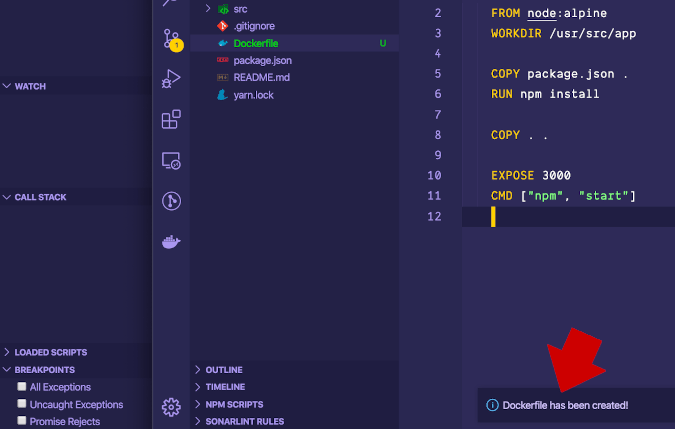
(Hussain Ansari, CC BY-SA 4.0)
总结
有许多有用的 API 可以帮助你创建你想要构建的扩展。VS Code 扩展 API 还有许多其他强大的方法可以使用。
你可以在 VS Code 扩展 API 文档中了解更多关于 VS Code API 的信息。
via: https://opensource.com/article/20/6/vs-code-extension
作者:Ashique Hussain Ansari 选题:lujun9972 译者:wxy 校对:wxy
本文由 LCTT 原创编译,Linux中国 荣誉推出